前言:如果是刚刚安装好的系统,可能在安装之前可能需要一些简单的设置,如果会的话可以略过.新手的话可以参考这篇帖子
https://blog.csdn.net/yantao_1994/article/details/89049013
一、安装apache服务
1.yum install -y httpd

2.启动apache服务
systemctl start httpd.service
3.让 Apache 能够开机启动。使用以下命令执行此操作:
sudo systemctl enable httpd.service
4.打开浏览器,地址栏输入 localhost 或者 127.0.0.1
出现以下页面说明安装成功

二、安装php7
1.首先说一下,centos 的yum源的php版本太低了,需要先更换yum源
rpm -Uvh https://mirror.webtatic.com/yum/el7/epel-release.rpm # el7 是centos版本主号.可以换.
rpm -Uvh https://mirror.webtatic.com/yum/el7/webtatic-release.rpm
2020年发现webtatic有时候不太好用,总是链接不上
2.查看一下我们能用的yum仓库
yum repolist

3.查看一下php的rpm包
yum list | grep php
我们看到这里面有php7.0、php7.1、php7.2y以及php5.5、php5.6的版本,
还有一些phpMyAdmin等其他软件包。
4.安装php7.0
yum install -y php70w

5.安装完之后,下面是php的扩展,可以根据需要安装
php70w-cli
php70w-common
php70w-devel
php70w-embedded
php70w-fpm
php70w-gd
php70w-mbstring
php70w-mysqlnd
php70w-opcache
php70w-pdo
php70w-xml
php70w
php70w-bcmath
php70w-dba
php70w-enchant
php70w-imap
php70w-interbase
php70w-intl
php70w-ldap
php70w-mcrypt
php70w-odbc
php70w-pdo_dblib
php70w-pear
php70w-pecl-apcu
php70w-pecl-imagick
php70w-pecl-xdebug
php70w-pgsql
php70w-phpdbg
php70w-process
php70w-pspell
php70w-recode
php70w-snmp
php70w-soap
php70w-tidy
php70w-xmlrpc
php70w-pecl-igbinary
php70w-intl
php70w-memcached
php70w-pecl-mongodb
6.写一个测试文件
cd /var/www/html
vim index.php
写入以下内容:

保存退出。
7.在浏览器再次输入 localhost 或者 127.0.0.1
出现这个界面就说明php就是安装成功了。

三、安装mysql
1.由于centos 的yum源上没有mysql-server,所以我们需要去官网下载yum源。
用浏览器打开网址 https://dev.mysql.com/downloads/repo/yum/

因为我们是centos7,所以点击第一个Download,跳转到下面的页面。

右键 No thanks, just start my download. 复制链接地址。
打开终端:
wget https://dev.mysql.com/get/mysql80-community-release-el7-2.noarch.rpm

2.ls 看看我们下好的rpm包
3.yum install -y mysql80-community-release-el7-2.noarch.rpm 安装之

4.清理yum缓存
yum clean all
5.产生新的yum源
yum makecache
6.查看目前可用的mysql包
yum list | grep mysql

可以看到mysql8.0是可用的
7.但是我不想安装这么的高版本怎么办呢?接下来就是如何切换mysql版本。
7.1 先去查看一下我们的yum文件,切换到yum目录
cd /etc/yum.repos.d/
7.2 ls 列出所有的yum文件

可以看到,最后两行的我们刚刚安装好的mysql的yum源
7.3 打开mysql-community.repo 这个文件看看
vim mysql-community.repo

可以看到这里面其实是有mysql的5.5 , 5.6 , 5.7 , 8.0版本,默认使用的是8.0版本。
我们只要将其切换成我们想要的版本就好了。
8.以下是切换版本的操作
8.1 首先安装一个yum工具
yum install -y um-utils.noarch
8.2 然后禁用mysql8.0
yum-config-manager --disable mysql80-community

8.3 这时候我们再执行和第6步同样的的命令,查看这回我们可用的软件包
yum list |grep mysql

我们发现mysql8.0的组件全都不见了,说明禁用成功.
8.3 接下来就去开启我们想用的版本吧,比如我们启动mysql5.7版本
yum-config-manager --enable mysql57-community
然后再次查看一下
yum list |grep mysql

可以看到yum源的软件包已经切换成mysql5.7版本了
8.4 接下来就执行安装命令
yum install -y mysql-community-server

由于软件比较大,需要等待一段时间.出现下图就说明安装成功了

8.5 启动mysql服务
systemctl restarat mysqld.service #启动mysql
systemctl status mysqld.service #查看服务状态
systemctl enable mysqld.service #开机启动
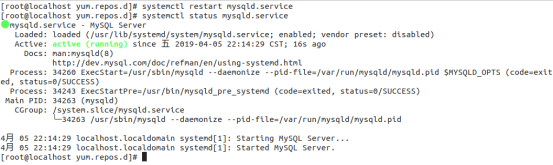
9.登录mysql
9.1 我们在安装mysql的时候,mysql自动为root用户生成了一个随机的密码,我们需要通过这个密码才能进入mysql. 所以我们要先找到这个密码,通过这条命令:
grep 'temporary password' /var/log/mysqld.log

我的密码是: M>C2yutL&HlN
9.2 用拿到密码登录

登录成功!
9.3 不要高兴的太早,用这个登录密码什么也干不了,我们必须要修改mysql的root密码
alter user 'root'@'localhost' identified with mysql_native_password by "MyNewPass4!";
修改成功之后重新登录就可以操作数据库了.

大功告成!!!






















 725
725

 被折叠的 条评论
为什么被折叠?
被折叠的 条评论
为什么被折叠?








